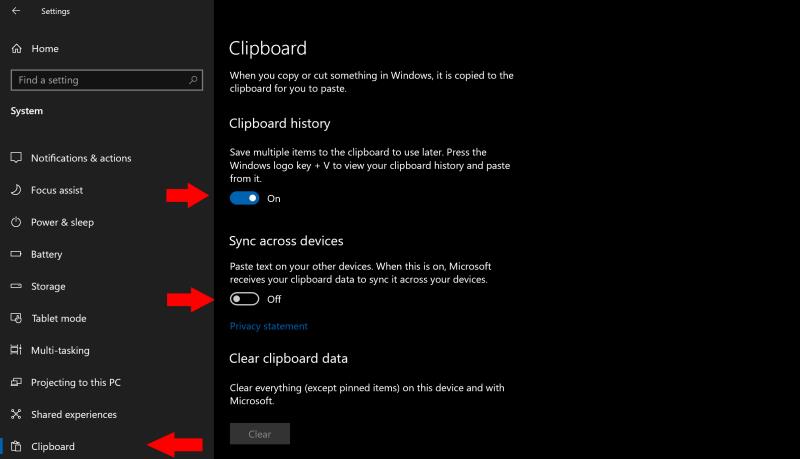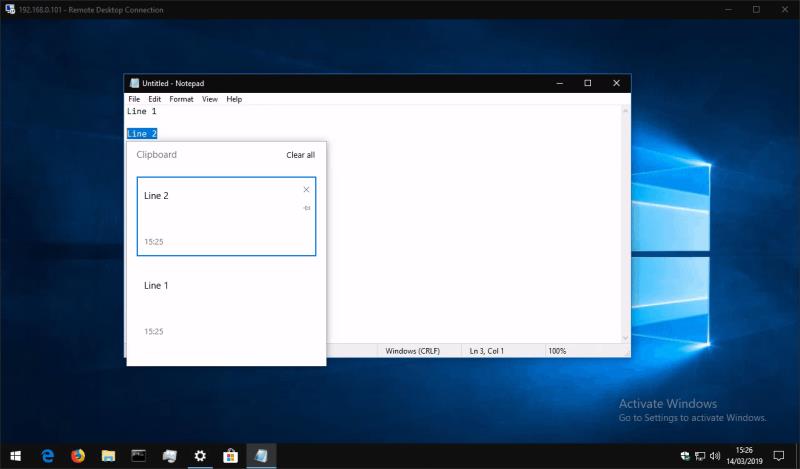Če želite omogočiti sinhronizacijo odložišča med napravami v sistemu Windows 10:
Odprite aplikacijo Nastavitve in kliknite kategorijo "Sistem".
Na strani z odložiščem vklopite vsak preklopni gumb pod »Zgodovina odložišča« in »Sinhronizacija med napravami«.
Ta postopek ponovite na vsaki napravi, s katero želite sinhronizirati odložišče.
Zdaj lahko kopirate v odložišče kot običajno. Vaši kopirani elementi bodo prikazani na vseh vaših napravah na plošči zgodovine odložišča, do katere dostopate s pritiskom na Win + V.
Posodobitev za Windows 10 oktobra 2018 je dodala novo priročno funkcijo, ki vam omogoča sinhronizacijo odložišča v vseh napravah. Brezhibno deluje z obstoječimi bližnjicami na tipkovnici Ctrl+C/Ctrl+X/Ctrl+V, hkrati pa dodaja še eno plast napredne funkcionalnosti.
Najprej boste morali omogočiti funkcijo, če še ni vklopljena. Odprite aplikacijo Nastavitve, kliknite kategorijo »Sistem« in pojdite na stran »Odložišče«. Ne pozabite, da boste morali (vsaj) namestiti posodobitev za Windows 10 oktober 2018, preden se prikaže ta stran.
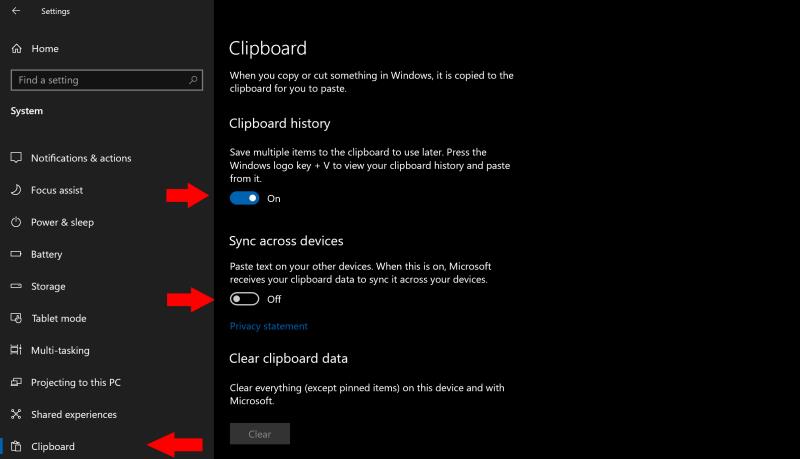
Na strani z nastavitvami odložišča obrnite preklopni gumb »Zgodovina odložišča« na »Vklopljeno«, da začnete uporabljati novo izkušnjo odložišča. Nato v razdelku »Sinhronizacija med napravami« obrnite preklopni gumb na »Vklopljeno«, da omogočite funkcije med napravami.
Pripravljeni ste začeti uporabljati novo odložišče! Pojdite na dokument ali spletno stran in uporabite običajno bližnjico Ctrl+C, da kopirate nekaj besedila. Izberite drug odstavek, da izberete in kopirajte tudi tega. Zdaj lahko pritisnete Win + V, da prikažete ploščo zgodovine odložišča, ki vam mora prikazati oba vaša kopirana fraza. Zgodovina odložišča vključuje tudi kopirane slike, zato boste morda želeli to poskusiti naslednjič.
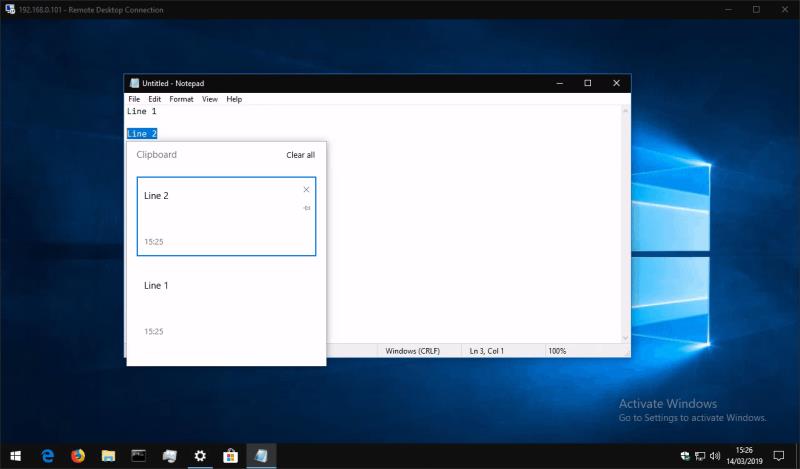
Na plošči zgodovine lahko kliknete element, da ga prilepite kamor koli, kjer je mogoče uporabiti vsebino odložišča. Še naprej lahko uporabljate tudi bližnjico na tipkovnici Ctrl+V, ki bo vedno prilepila najnovejši element v zgodovino odložišča.
Ker ste omogočili možnost »Sinhronizacija med napravami«, bi zdaj morali imeti možnost dostopa do odložišča v drugih napravah Windows 10 s posodobitvijo oktobra 2018. Znova uporabite bližnjico Win + V, da odprete ploščo zgodovine, ki naj prikaže besedne zveze, ki ste jih kopirali iz prve naprave.
To je vse. Sinhronizacija odložišča v oblaku je preprosta, a zelo priročna funkcija, za katero pričakujemo, da bo postala priljubljena pri uporabnikih. Zgodovino odložišča lahko kadar koli počistite tako, da se vrnete na stran z nastavitvami odložišča in pritisnete gumb »Počisti« pod »Izbriši podatke iz odložišča«.